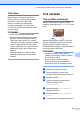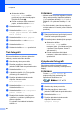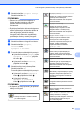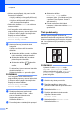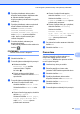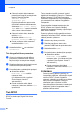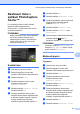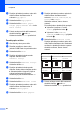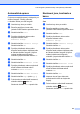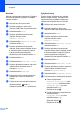Advanced User's Guide
Table Of Contents
- Podrobná příručka uživatele MFC‑J6920DW
- Příručky uživatele a kde je hledat?
- Obsah
- 1 Obecné nastavení
- 2 Bezpečnostní funkce
- Secure Function Lock 2.0 (Blokovací funkce 2.0)
- Omezení vytáčení
- 3 Odeslání faxu
- Dodatečné možnosti odeslání
- Další operace odesílání
- Odesílání 2stranného faxu z ADF (automatický podavač dokumentů)
- Odeslání faxu ručně
- Odeslání faxu na konci rozhovoru
- Duální přístup (pouze černobíle)
- Oběžník (pouze černobíle)
- Přenos v reálném čase
- Zámořský režim
- Odložené faxování (pouze černobíle)
- Přenos odložené dávky (pouze černobíle)
- Kontrola a rušení čekajících úloh
- Polling
- 4 Příjem faxu
- 5 Vytáčení a ukládání čísel
- 6 Tisk zpráv
- 7 Kopírování
- Volby kopírování
- Zastavení kopírování
- Zlepšení rychlosti a kvality kopírování
- Zvětšování nebo zmenšování kopií
- Pořizování kopií N na 1 nebo možnosti poster (soutisk)
- Kopírování 2 stran občanského průkazu na 1 list papíru (soutisk)
- Třídění kopií pomocí ADF
- Nastavení sytosti
- Režim úspory inkoustu
- Kopírování na tenký papír
- Automaticky opravit
- Kopírování knihy
- Kopírování vodoznaku
- Odstranění barvy pozadí
- 2stranné kopírování
- Uložení možností kopírování jako zástupce
- Zástupci kopírování A3
- Volby kopírování
- 8 Tisk fotografií z paměťové karty nebo jednotky USB Flash
- 9 Tisk fotografií z fotoaparátu
- A Běžná údržba
- B Glosář
- Rejstřík
- brother CZE
8. kapitola
56
Stisknutím tlačítka
Nastaveni tisku změňte
používaný typ nebo formát papíru.
Přejděte ke kroku h.
Pokud nechcete měnit nastavení
papíru, stiskněte tlačítko Start.
h Stiskněte tlačítko Typ papiru.
i Stiskněte tlačítko Stand. papir,
Inkjet papir, Brother BP71 nebo
Dalsi leskle.
j Stiskněte tlačítko Format papiru.
k Stiskněte tlačítko A4 nebo Letter.
l Stiskněte tlačítko OK.
m Stisknutím tlačítka Start spusťte tisk.
Tisk fotografií
Dříve než budete moci tisknout jednotlivé
obrázky, musíte znát číslo obrázku.
a Otevřete kryt slotu pro média.
b Zasuňte paměťovou kartu nebo
jednotku USB Flash do správného slotu.
c Stiskněte tlačítko Foto.
d Vytiskněte rejstřík. (Viz Tisk rejstříku
(miniatury) uu strana 55.)
e Rychlým přetažením doleva nebo
doprava zobrazte volbu
Tisk miniatur.
f Stiskněte tlačítko Tisk miniatur.
Stiskněte tlačítko OK.
g Stiskněte tlačítko Tisk fotografii
pomoci indexu c.
h Zadejte číslo obrázku, který chcete
vytisknout, z miniatur vytištěných na
stránce rejstříku.
Po vybrání čísel obrázků stiskněte
tlačítko OK.
POZNÁMKA
• Můžete zadat více čísel najednou pomocí
čárky nebo pomlčky. Například zadáním
1,3,6 vytisknete obrázky č. 1, č. 3 a č. 6.
Zadáním 1-5 vytisknete obrázky č. 1 až
č. 5.
• Pro čísla obrázků, které chcete tisknout,
můžete zadat až 12 znaků (včetně čárek a
pomlček).
i Zadejte požadovaný počet kopií pomocí
číselníku na dotykovém panelu.
j Proveďte jeden z následujících postupů:
Stisknutím tlačítka
Nastaveni tisku změňte
nastavení tisku. (Viz Nastavení tisku
v aplikaci PhotoCapture Center™
uu strana 61.)
Pokud nechcete měnit žádná
nastavení, stisknutím tlačítka Start
spusťte tisk.
Vylepšování fotografií
Před tiskem můžete fotografie upravit
přidáním efektů a zobrazit je na dotykovém
displeji.
POZNÁMKA
Funkce Vylepsit fotogr. je
podporována díky technologii od
společnosti Reallusion, Inc.
a Otevřete kryt slotu pro média.
b Zasuňte paměťovou kartu nebo
jednotku USB Flash do správného slotu.
c Stiskněte tlačítko Foto.
d Rychlým přetažením doleva nebo
doprava zobrazte volbu
Vylepsit fotogr.